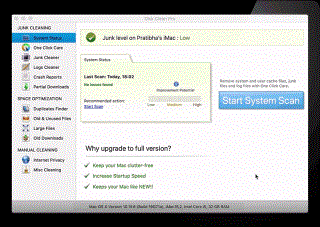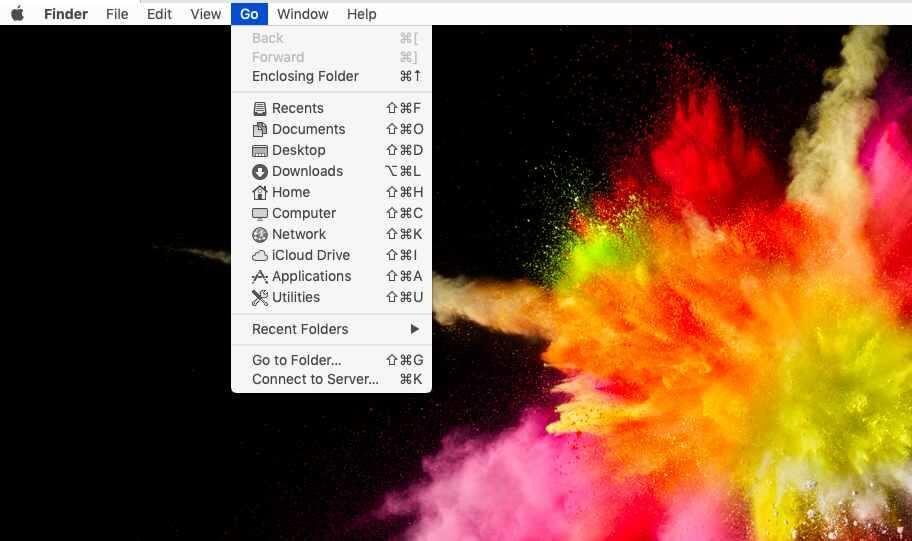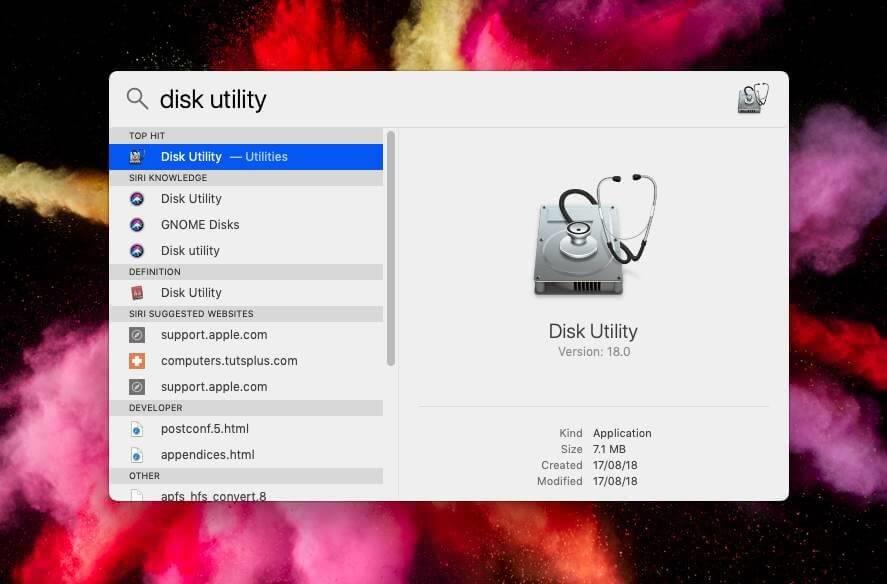Disk Utility trên Mac là một tiện ích có sẵn được sử dụng để quản lý lưu trữ đĩa trong và ngoài. MacOS Disk Utility có thể giúp bạn định dạng đĩa, quản lý dung lượng của đĩa trên máy Mac. Nó có một số chức năng quan trọng có thể rất hữu ích cho việc sửa chữa đĩa. Nếu bạn muốn sửa chữa các vấn đề về Đĩa bằng Disk Utility trên Mac, giải pháp nằm trong blog này.
|
Mẹo nhanh: Khi sửa chữa các vấn đề ổ cứng Mac về bộ nhớ đầy đĩa, chúng tôi khuyên bạn nên sử dụng DiskClean Pro . Đây là một công cụ dễ dàng thuận tiện được sử dụng để giữ cho Mac không có rác và xóa các tệp không mong muốn một cách hiệu quả. Nó tương thích với macOS 10.12 và các phiên bản mới hơn. Nó chỉ có giá $ 23,99. Công cụ này có thể giúp dọn dẹp bộ nhớ đệm tạm thời, các tệp tin đã tải xuống, xóa dữ liệu không cần thiết, từ đó làm sạch Mac . Công cụ tối ưu hóa này đi kèm với các mô-đun khác nhau, bao gồm loại bỏ trùng lặp, tải xuống cũ và loại bỏ tệp lớn.

|
Sơ cứu làm gì trên Mac Disk Utility?
Disk Utility trên máy Mac có tính năng Sơ cứu, giúp bạn khắc phục sự cố với bộ nhớ của nó. First Aid luôn có thể giữ cho máy Mac của bạn hoạt động tốt và giải quyết các vấn đề về lưu trữ ổ đĩa. Bạn có thể sử dụng Sơ cứu để khắc phục một loạt các vấn đề về đĩa, chẳng hạn như thông báo lỗi. Nếu hệ thống của bạn cho thấy bất kỳ hành vi bất thường nào hoặc đĩa có vẻ bị hỏng, bạn có thể chạy Sơ cứu để khắc phục sự cố đĩa của Mac.
Làm thế nào để bạn sử dụng Disk Utility trên máy Mac?
Tiện ích Ổ đĩa trên máy Mac không thể được truy cập trực tiếp từ Tùy chọn Hệ thống. Nếu bạn muốn tìm hiểu cách mở Disk Utility trên Mac, hãy làm theo các bước dưới đây-.
Bước 1: Đi tới thanh menu của Finder và nhấp vào Bắt đầu.
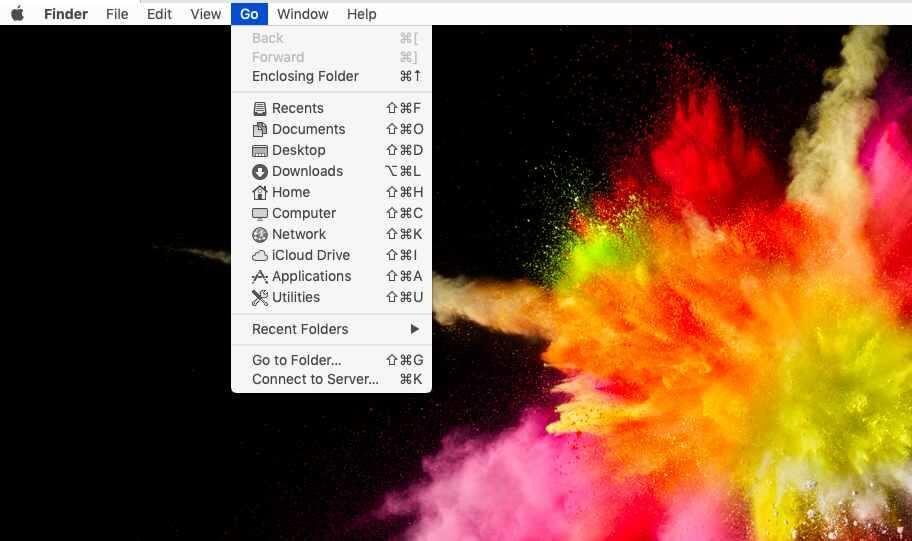
Bước 2: Từ menu thả xuống, nhấp vào Tiện ích.
Bước 3: Trong tab Tiện ích, định vị và nhấp vào Tiện ích ổ đĩa để quản lý đĩa Mac của bạn. Đây là cách mở Disk Utility trên Mac.
Làm cách nào để sửa chữa ổ cứng máy Mac bằng Disk Utility?
Trước khi bắt đầu sửa ổ cứng Mac bằng Disk Utility, chúng tôi khuyên bạn nên tạo một bản sao lưu dữ liệu của mình. Để sửa lỗi đĩa trên máy Mac, bạn có thể mở Disk Utility bằng phương pháp hiển thị ở trên.
Bước 1: Khởi động lại máy Mac của bạn.
Bước 2: Mở Disk Utility.
Để sửa chữa đĩa trên Mac, trước tiên bạn phải mở tiện ích Disk.
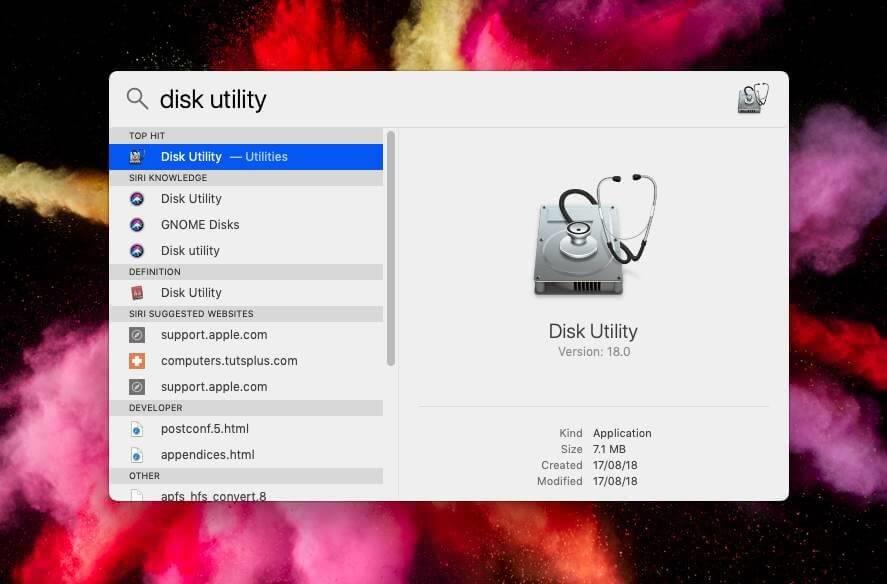
Bước 3: Tại đây, bạn sẽ thấy trạng thái đĩa macOS. Nó sẽ hiển thị phần đĩa đã sử dụng và chưa sử dụng cùng với các thông tin chi tiết.
Bước 4: Tìm nút Sơ cứu từ menu trên cùng và nhấp vào nó.
Một ghi chú sẽ xuất hiện trên màn hình trước khi bạn bắt đầu sửa chữa đĩa trên Mac. Thao tác này sẽ khóa Đĩa trong một thời gian vì nó sẽ được Tiện ích Đĩa sử dụng để kiểm tra các sự cố. trong khi sửa chữa đĩa trên Mac, nó không thể được sử dụng.
Sau khi hoàn tất, bạn có thể khởi động lại máy Mac của mình và bạn sẽ thấy rằng các vấn đề liên quan đến đĩa đã được giải quyết bằng cách sử dụng Tiện ích đĩa macOS.
Nhận định-
Disk Utility được sử dụng để sửa chữa các lỗi đĩa trên Mac liên quan đến định dạng và cấu trúc ổ đĩa cứng. Nó đi kèm với tính năng Sơ cứu để sửa chữa nhanh các sự cố đĩa trên Mac. Sử dụng nó thường xuyên để loại bỏ bất kỳ vấn đề nào chuyển thành vấn đề lớn hơn. Bài đăng này cho bạn biết cách mở Disk Utility trên Mac và sau đó là cách sửa chữa đĩa trên Mac bằng công cụ First Aid.
Ngoài ra, để quản lý sự lộn xộn và khôi phục không gian lưu trữ, bạn có thể tải xuống công cụ của bên thứ ba, Disk Cleanup Pro, để cải thiện tốc độ và hiệu suất của Mac. Tải công cụ này cho máy Mac của bạn từ nút tải xuống bên dưới -

Chúng tôi hy vọng bài viết này sẽ giúp bạn hiểu cách sửa chữa đĩa trên Mac. Chúng tôi muốn biết quan điểm của bạn về bài đăng này về Tiện ích đĩa macOS. Đề xuất và bình luận của bạn được hoan nghênh trong phần bình luận bên dưới. Chia sẻ thông tin với bạn bè của bạn và những người khác bằng cách chia sẻ bài viết trên phương tiện truyền thông xã hội.
Chúng tôi thích nghe từ bạn!
Chủ đề liên quan:
Phần mềm chống vi-rút tốt nhất cho Mac năm 2020
"Khác" trên bộ nhớ Mac là gì và làm thế nào để loại bỏ nó?
Các ứng dụng dọn dẹp máy Mac tốt nhất để làm sạch và tối ưu hóa máy Mac của bạn vào năm 2020
15 phần mềm khôi phục dữ liệu tốt nhất cho Mac 2020